Il PDF è diventato noto come una delle migliori creazioni di Adobe grazie all'efficacia del formato per la stampa di immagini di alta qualità, il livello di protezione e la compressione. Per questo motivo, alcuni utenti adorano i vantaggi che ha fornito. Il PDF dovrebbe essere il nuovo formato standard, ma ci sono problemi con questo formato. Ad esempio, non puoi dedicarti liberamente alla modifica con diversi editor di immagini e non puoi visualizzare il file in questo formato senza l'aiuto di uno strumento di terze parti. In effetti, alcuni siti di social media, siti Web e piattaforme non supportano il formato e gli utenti hanno un problema con esso.
Una delle migliori soluzioni che puoi utilizzare per risolvere il problema è cambiare il formato di PDF a PNG tramite la conversione. Non tutti i convertitori di immagini supportano il PDF, quindi cosa dovresti fare? Non c'è bisogno di preoccuparsi, perché siamo qui per aiutarti! Leggendo questo post del blog, conoscerai i diversi convertitori che puoi utilizzare sulla foto con l'estensione PDF. Trascorri almeno 5 minuti a leggere questo post del blog mentre ti sveliamo tutte le informazioni necessarie per eseguire la conversione.
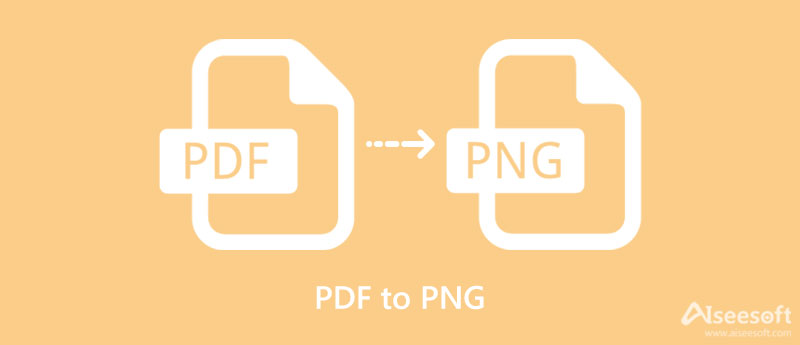
Convertitore PDF PNG gratuito Aiseesof online può aiutarti a convertire pdf in png 600 dpi online e non ti costerà denaro. Il nome suggerisce tutto e può gestire la conversione efficiente del file PDF in un formato compatibile come PNG. Inoltre, puoi modificare il formato di output come JPG, BMP, GIF e TIFF, se lo desideri. Potresti rimanere impressionato dal suo strumento pulito se hai visitato il suo sito Web ufficiale. Quando lo usi, rimarrai stupito di quanto sia veloce e professionale il software. Quindi, vuoi iniziare a convertire il file PDF che hai? In tal caso, puoi iniziare a leggere le istruzioni che aggiungiamo di seguito e seguirle per convertire correttamente il formato in PNG.
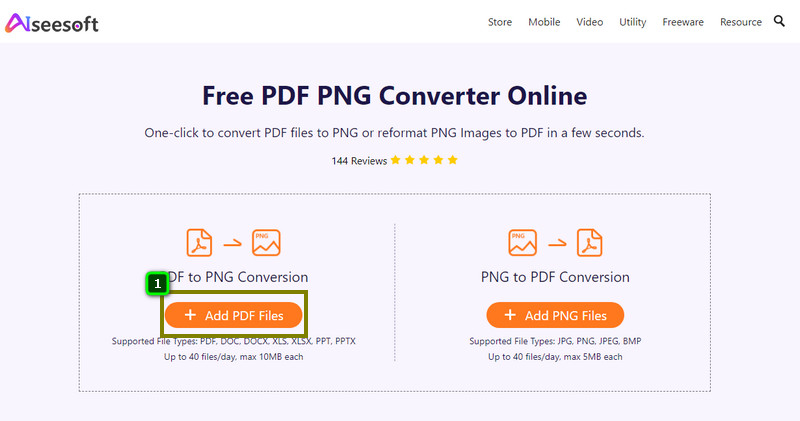
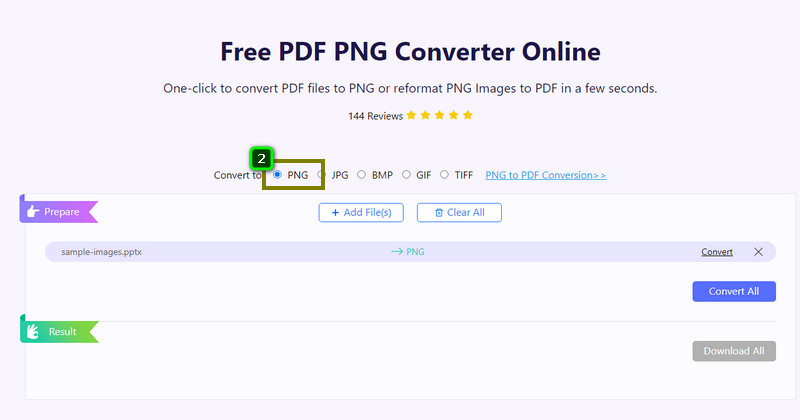
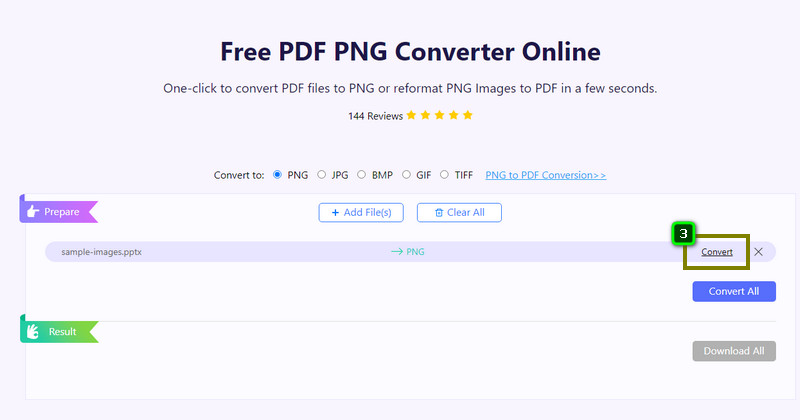
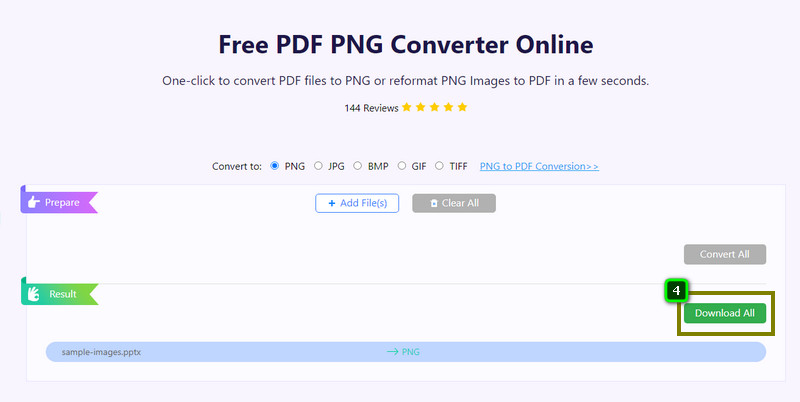
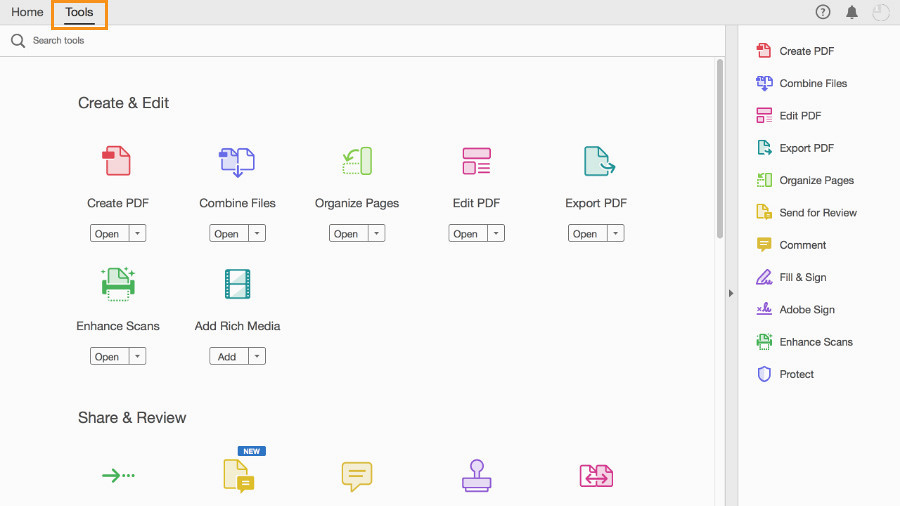
Adobe Acrobat è un software online che potrebbe aiutarti a cambiare PDF in PNG più facilmente. È un software affidabile che ti consente di convertire il formato dell'immagine in PNG, JPG o TIFF. Con esso, possiamo assicurarti che l'accesso al software è sicuro e non avrai problemi a convertire il file PDF. Tuttavia, c'è un problema dopo aver convertito il formato in PNG. Quando stai per scaricare il file, questo strumento online trasformerà il file in un file .zip e avrai bisogno di un software di terze parti per decomprimere il file e averlo. Problema vero? Bene, se disponi di un software per decomprimerlo, segui il tutorial che forniamo di seguito per modificare il formato del PDF.
anteprima App è un'applicazione solida e integrata che puoi utilizzare per visualizzare l'immagine che si trova sul tuo dispositivo. Oltre a visualizzare le foto su Mac, puoi utilizzare questo strumento per stampare, modificare e convertire la tua foto in un formato portatile come JPEG e PNG. Anche se non scarichi il convertitore sul tuo desktop, puoi usarlo come alternativa al download. Quindi, se desideri convertire PDF in PNG su Mac, puoi iniziare seguendo i passaggi seguenti.
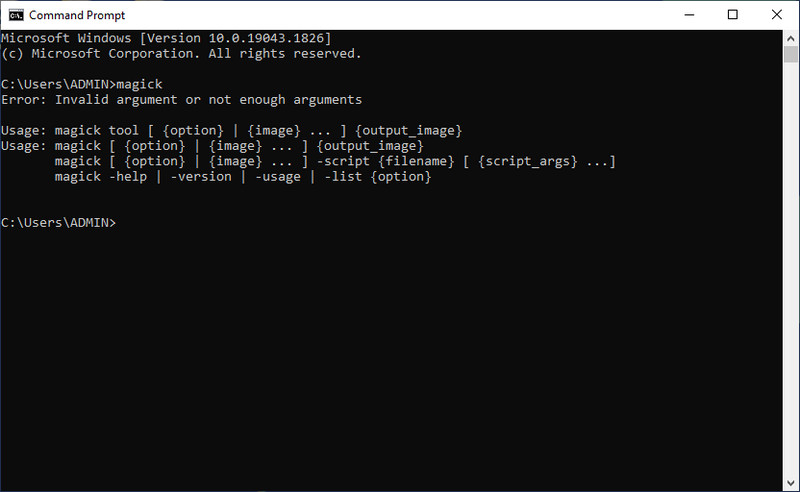
ImageMagick offre ai suoi utenti uno dei modi migliori per creare, modificare, comporre e cambiare PDF in PNG gratuitamente. Risolve la maggior parte dei problemi che si incontrano sulle immagini, come ridimensionamento, mirroring, rotazione, taglio, trasformazione e altro tramite CMD. Questo software open source ti consente di scaricare liberamente dispositivi Windows, Linux, Mac, Android e iOS se visiti il suo sito Web ufficiale. Quando visiti il suo sito Web ufficiale, ci sono diverse versioni di questo software. Ti consigliamo di scaricare l'ultima versione ma di leggere prima la descrizione per vedere se si adatta al tuo sistema. Ora che hai le informazioni su detta app, puoi procedere con i passaggi che includiamo di seguito per insegnare come funziona questo strumento sulla conversione del file.
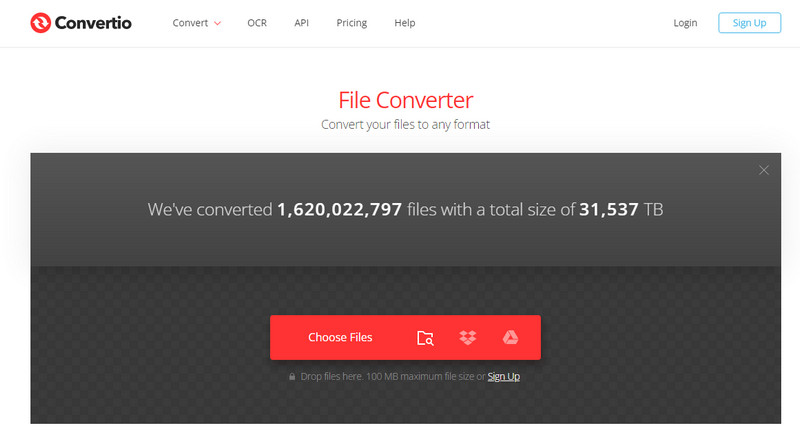
Convertio è un noto convertitore che puoi utilizzare per convertire PDF in PNG gratuitamente senza scaricare alcun file sul tuo disco. Con esso, non dovresti avere problemi a scaricare, installare e configurare il software prima di poterlo utilizzare. Una volta che accedi allo strumento web, puoi caricare il file, scegliere il formato e verrà convertito. Anche se non hai esperienza nella conversione, questo strumento rende tutto più accessibile che mai. Puoi eseguire la conversione batch con esso se lo desideri. Tuttavia, la trasparenza di PNG non viene applicata, specialmente se non ha uno sfondo bianco. Tuttavia, questo strumento può aiutarti e ti aiuterà seguendo i passaggi seguenti.
La maggior parte degli utenti non desidera convertire, tuttavia desidera avere un PDF in PNG di alta qualità. È ancora possibile raggiungerlo? Sì. Per fortuna il Aiseesoft Screen Recorder può cambiare l'immagine che cattura su PDF in un formato PNG. Con esso, non avresti problemi a convertire l'immagine; fai uno snap all'immagine, poi voilà, e sarà automaticamente PNG. Quindi, se vuoi provare a utilizzare questo software, iniziamo a registrare e scattiamo uno scatto di ogni immagine nel file PDF.
Sicuro al 100%. Nessuna pubblicità.
Sicuro al 100%. Nessuna pubblicità.
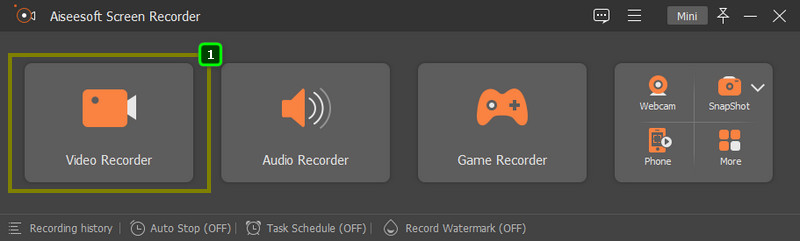
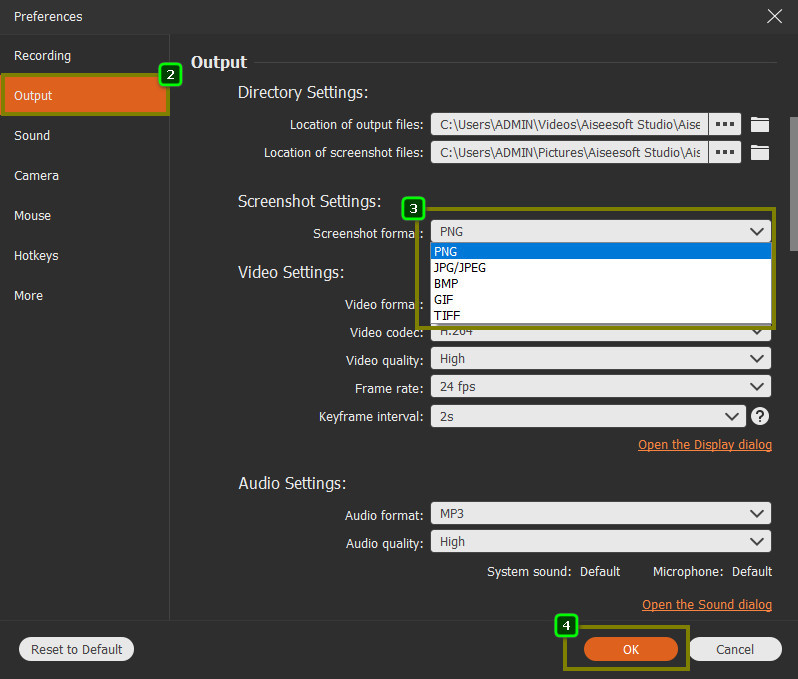
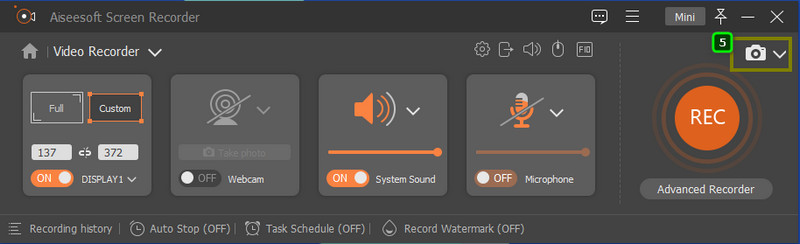
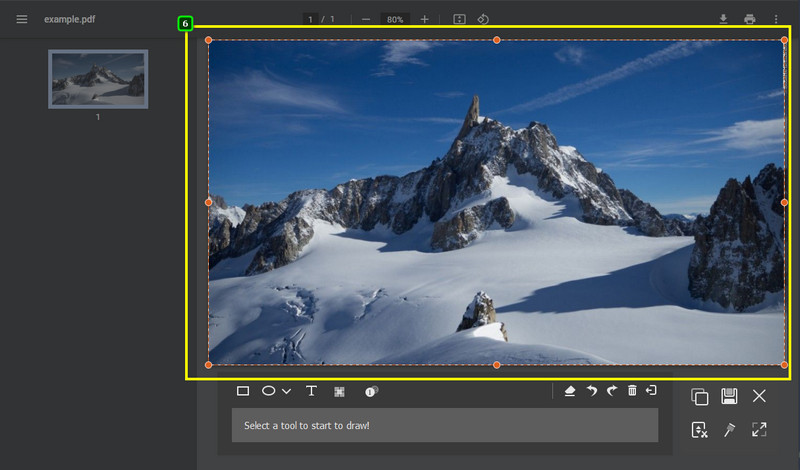
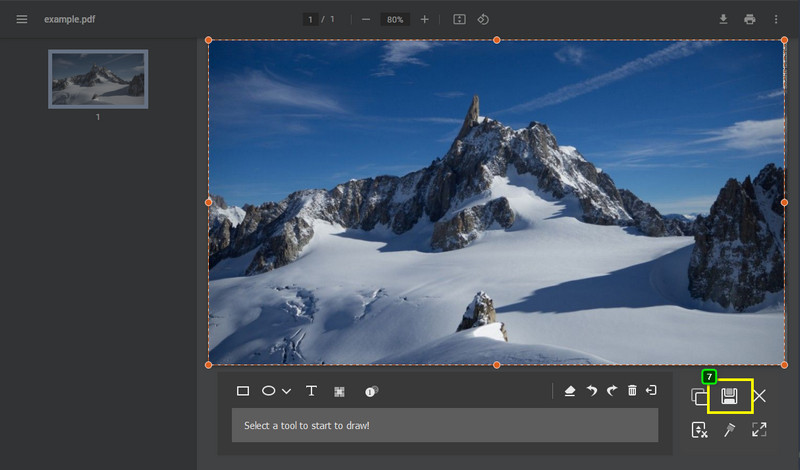
Posso usare PDF convertito in PNG come logo?
Sì, ora puoi utilizzare il PDF come logo dopo averlo convertito in un PNG compatibile con l'utilizzo come logo. Quindi, se vuoi trasformare il tuo PDF come logo, è meglio convertirlo in un PNG per via dei vantaggi che apporta al logo.
Cambiare il PDF in PNG peggiorerà l'immagine?
Non lo farà, soprattutto perché hanno usato la stessa compressione, che è senza perdite. Dal punto di vista della qualità non vedresti alcun effetto dopo la conversione.
Come convertire PDF in PNG su Windows?
Puoi seguire le istruzioni di cui sopra, come scaricare ImageMagick e utilizzare il tuo CMD per convertire. Inoltre, puoi utilizzare lo strumento Web che abbiamo aggiunto in modo da non dover scaricare software su Windows.
Conclusione
I convertitori che abbiamo aggiunto sopra possono facilmente cambiare il PDF in PNG e usarlo come logo o sul tuo web. Anche se questa è la prima volta che converti, possiamo assicurarti che il successo sia vicino a te se hai seguito il tutorial sopra. Stai avendo un secondo pensiero sul farlo? In tal caso, puoi menzionare nella sezione dei commenti cosa ti fa esitare a convertire il file PDF che hai in un PNG in modo che possiamo chiarirti le cose!

Aiseesoft Screen Recorder è il miglior software di registrazione dello schermo per catturare qualsiasi attività come video online, chiamate in webcam, giochi su Windows / Mac.
Sicuro al 100%. Nessuna pubblicità.
Sicuro al 100%. Nessuna pubblicità.